
Índice:
- Autor John Day [email protected].
- Public 2024-01-30 11:38.
- Última modificação 2025-01-23 15:03.
Por The TactigonVeja nosso projetoSiga mais do autor:






Sobre: TACTIGON SKIN é um controlador de gestos com algoritmos de inteligência artificial e sensores a bordo, que resolve a ação não natural do dispositivo tradicional durante as interações com as máquinas. PONTOS-CHAVE:… Mais sobre o Tactigon »
Visão geral
Esta postagem mostrará como aproveitar as vantagens dos recursos do BLE Central do Tactigon. Queríamos controlar nosso robô usando o Tactigon como um “volante 3D” controlando a velocidade com inclinação e direção com rotação. Fizemos tão poucas alterações no código de exemplo Bluetooth original do Alphabot2 e escrevemos um esboço para o Tactigon para se conectar à característica BLE do robô e escrever nas velocidades das rodas.
Etapa 1: o que precisamos
O Tactigon com um Arduino IDE Robot configurado. Usamos um robô de 2 rodas com placa Arduino e rádio BLE com interface com UART. Outros tipos de robôs ou personalizados também podem funcionar. Endereço MAC Robot BLE e diversão característica
Etapa 2: Coleta de características e endereços MAC BLE
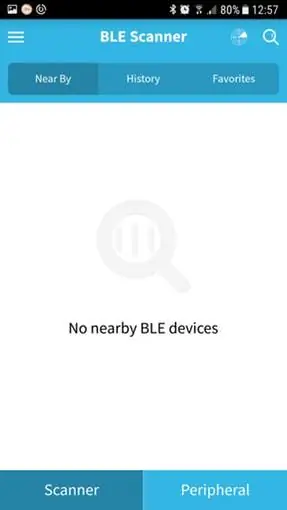
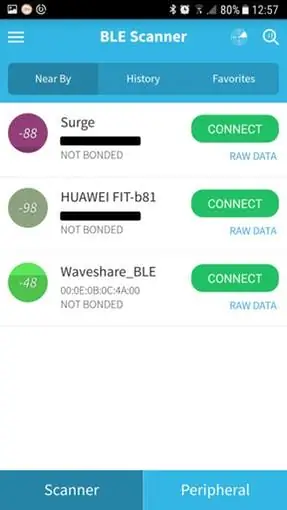
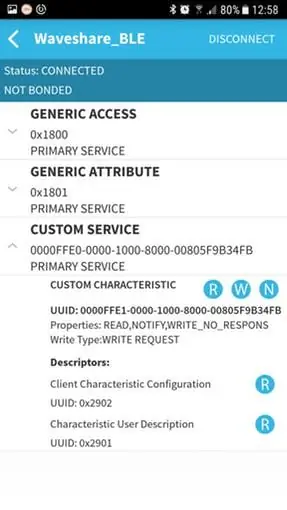
Depois que nosso ambiente for configurado e nossas placas estiverem LIGADAS, precisamos reunir o endereço MAC BLE e as características. Para fazer isso, usamos um aplicativo Android gratuito chamado BLE Scanner.
Poucos segundos após o aplicativo deve mostrar o BLE do robô:
Como podemos ver, todos os dispositivos BLE ao nosso redor são mostrados nesta seção. Precisamos anotar o endereço MAC Waveshare_BLE: neste caso é: 00: 0E: 0B: 0C: 4A: 00 Ao clicar no botão CONECTAR, acessamos as informações do dispositivo como atributo, serviço e característica personalizada.
Aqui precisamos anotar o UUID DE CARACTERÍSTICA PERSONALIZADA, neste caso: 0000ffe1-0000-1000-8000-00805f9b34fb. Com esses itens, podemos definir nosso Tactigon BLE para atuar como BLE Central na seção setup () do código.
Etapa 3: o esboço do Tactigon
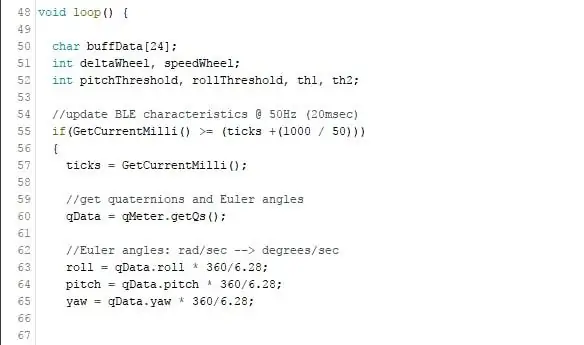
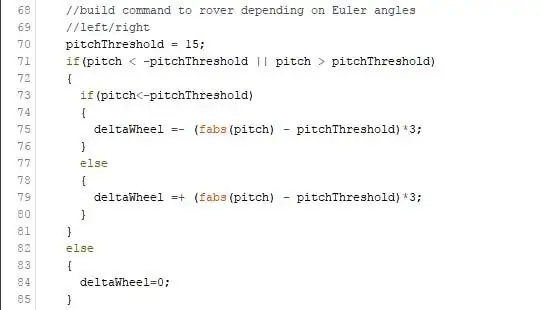
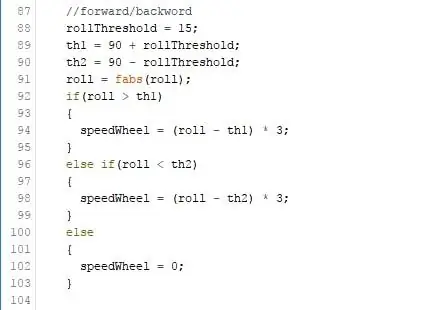
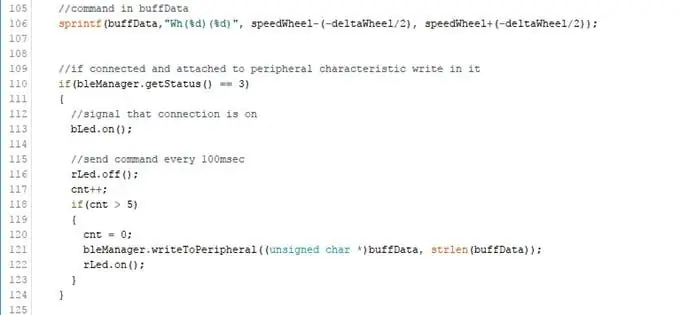
ciclo()
Nesta seção, temos o núcleo do esboço. A uma frequência de 50 Hz, atualizamos quatérnions e ângulos de euler.
Analisando o ângulo de inclinação fornecido pela biblioteca Tactigon, podemos determinar o raio de direção diminuindo a roda interna e acelerando a roda externa.
Em vez disso, podemos determinar a velocidade de deslocamento do robô.
Com um sprintf, preparamos o buffer para escrever na característica.
Etapa 4: esboço do robô
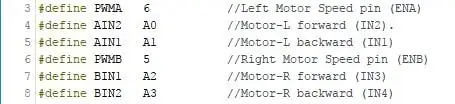
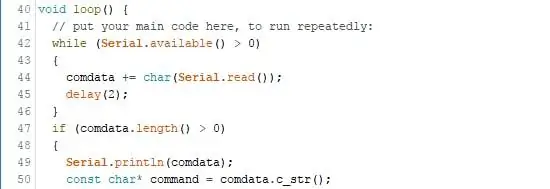
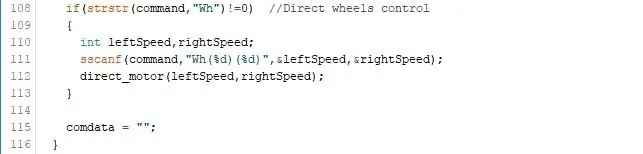
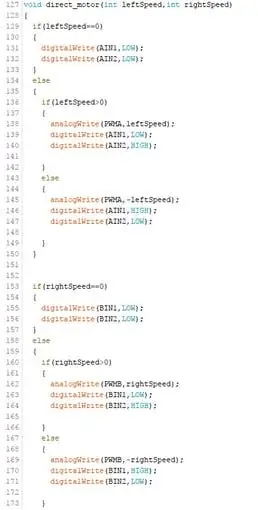
Uma vez que nosso Bluetooth envia dados recebidos pelo UART, obtemos a velocidade das rodas diretamente no buffer serial. Definimos os pinos do robô da seguinte maneira, todos como saída:
Para analisar o comando, primeiro lemos todo o buffer serial e verificamos se ele é maior que 0:
Se o comando contém “Wh”, podemos analisar a string e reunir leftSpeed e rightSpeed.
A função direct_motor atribui a velocidade transmitida pelo Tactigon para cada roda do robô. Ao fazer isso, o Tactigon atuará como um volante virtual!
Etapa 5: Considerações Finais
Este esboço mostra uma aplicação potencial do Tactigon, com o modo BLE Central é possível conectar a dispositivos BLE existentes e coletar informações ou controlá-los. Fique ligado para mais código do Tactigon!
Recomendado:
DIY -- Como fazer um robô aranha que pode ser controlado usando um smartphone usando o Arduino Uno: 6 etapas

DIY || Como fazer um robô aranha que pode ser controlado com smartphone usando o Arduino Uno: Ao fazer um robô aranha, pode-se aprender muitas coisas sobre robótica. Como fazer robôs é divertido e também desafiador. Neste vídeo vamos mostrar a vocês como fazer um robô aranha, que podemos operar usando nosso smartphone (Androi
Robô controlado por gestos usando Arduino: 7 etapas

Robô controlado por gestos usando Arduino: os robôs são usados em muitos setores, como construção, militar, manufatura, montagem, etc. Os robôs podem ser autônomos ou semi-autônomos. Robôs autônomos não requerem nenhuma intervenção humana e podem agir por conta própria de acordo com a situação. Se
Robô controlado por RC em XLR8! Robô Educacional: 5 Passos

Robô controlado por RC em XLR8! Robô educacional: Olá, neste artigo, mostrarei como construir um robô básico. A palavra " Robô 'significa literalmente um " Escravo " ou um? Operário '. Graças aos avanços na Inteligência Artificial, os robôs não são mais apenas parte da ficção científica de Issac Asimov
Robô Arduino com distância, direção e grau de rotação (leste, oeste, norte, sul) controlado por voz usando o módulo Bluetooth e movimento autônomo do robô: 6 etapas

Robô Arduino com distância, direção e grau de rotação (leste, oeste, norte, sul) controlado por voz usando o módulo Bluetooth e movimento autônomo do robô .: Este Instructable explica como fazer o robô Arduino que pode ser movido na direção necessária (para frente, para trás , Esquerda, Direita, Leste, Oeste, Norte, Sul) Distância necessária em centímetros usando o comando de voz. O robô também pode ser movido de forma autônoma
Robô de equilíbrio / Robô de 3 rodas / Robô STEM: 8 etapas

Robô de balanceamento / Robô de 3 rodas / Robô STEM: Construímos um robô de balanceamento combinado e de 3 rodas para uso educacional em escolas e programas educacionais após as aulas. O robô é baseado em um Arduino Uno, um escudo personalizado (todos os detalhes de construção fornecidos), um pacote de bateria Li Ion (todos constr
